Používání veřejných WiFi hotspotů, jak je najdeme třeba v kavárnách, knihovnách či jiných podobných místech, je spojeno s jistými riziky. Je vůbec možné tyto hotspoty používat bezpečně a tedy s minimálním rizikem?
Úvod
Pokud operační systém Windows ví, že přistupuje k veřejné síti, pak skryje váš notebook před ostatními počítači a zařízeními. Jedná se o velmi významné řešení ochrany vašeho počítače, i když samozřejmě není stoprocentní. V první řadě nicméně platí, že je třeba se přesvědčit, zda operační systém Windows skutečně rozpoznal, že se připojujete k veřejné síti. Teprve poté je třeba provést další preventivní opatření.
Když se operační systém Windows připojuje k bezdrátové síti WiFi, kterou nedokáže rozpoznat, pak se vás dotáže, jakou úroveň zabezpečení má nastavit. A pokud se z nějakého důvodu žádný dotaz nezobrazí, můžete jej k tomu ručně donutit. Způsob, jak to udělat, ale závisí na konkrétní verzi operačního systému Windows.
Windows 7
Když se připojíte k nové síti, zobrazí se ve Windows 7 velké dialogové okno, v němž můžete nastavit, zda se jedná o domácí síť, síť v zaměstnání, nebo o veřejnou síť.
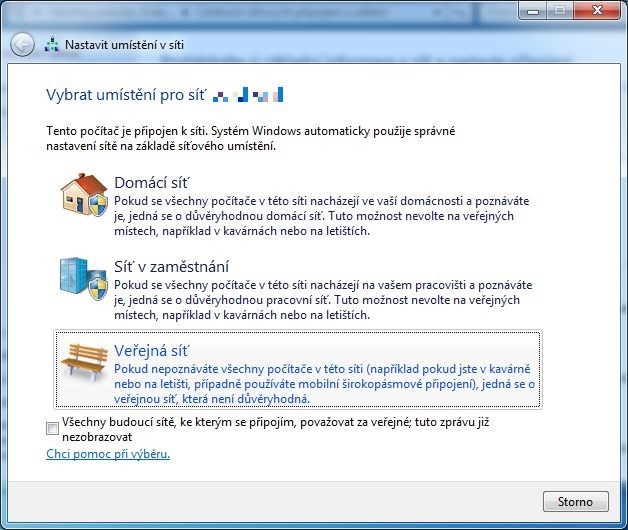
Pokud se toto dialogové okno nezobrazí, popřípadě pokud si nejste jisti, zda jste vybrali správný typ sítě, pak byste se určitě měli ujistit, že operační systém síť považuje za veřejnou. Klepněte proto do nabídky Start, kde napište "síť a". Z výsledků vyhledávání pak vyberte položku Centrum síťových připojení a sdílení.
V okně Centrum síťových připojení a sdílení pak uvidíte název sítě a pod ním pak typ sítě. Typ sítě má podobu odkazu. Jakmile na tento odkaz klepnete, zobrazí se vám stejné dialogové okno pro výběr typu sítě, které se mělo jinak zobrazovat automaticky.







































